
Convertir du HTML en PDF avec Zapier
Zapier est l’une des plateformes no-code les plus populaires qui vous permet de vous connecter entre les apps et d’automatiser la logique commerciale ou les scénarios en permettant le transfert de données entre elles. L’intégration Zapier de PDF4me tire parti de cette nouvelle technologie pour permettre aux utilisateurs d’automatiser leurs flux de documents avec presque zéro code.
Les pages HTML sont des documents conçus pour être affichés dans un navigateur Web. Pour de nombreuses raisons, il est souvent nécessaire de convertir même les pages Web en PDF. Cela peut être pour la révision, l’impression ou l’archivage. PDF4me a mis au point une fonction qui permet de convertir des pages HTML en PDF. Et le mieux, c’est que vous pouvez automatiser ce processus avec l’aide de Zapier.
Créons un exemple de Zap comme ci-dessous pour voir comment nous pouvons automatiser la conversion de HTML en PDF en utilisant PDF4me et Zapier.
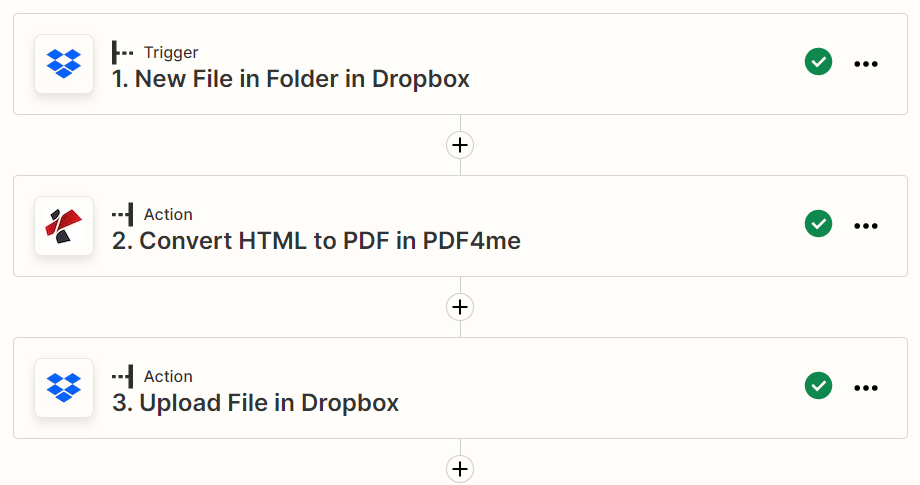
Automatiser la conversion de HTML en PDF avec Zapier
Connectez-vous à votre compte Zapier et commencez à créer un nouveau Zap avec une intégration PDF4me. Supposons que votre page HTML sera disponible dans un dossier spécifique de Dropbox.
Créer une action Dropbox comme déclencheur
Pour commencer, ajoutez un déclencheur Dropbox pour rechercher les nouveaux fichiers. Indiquez également le dossier dans lequel vous souhaitez que les fichiers HTML arrivent.
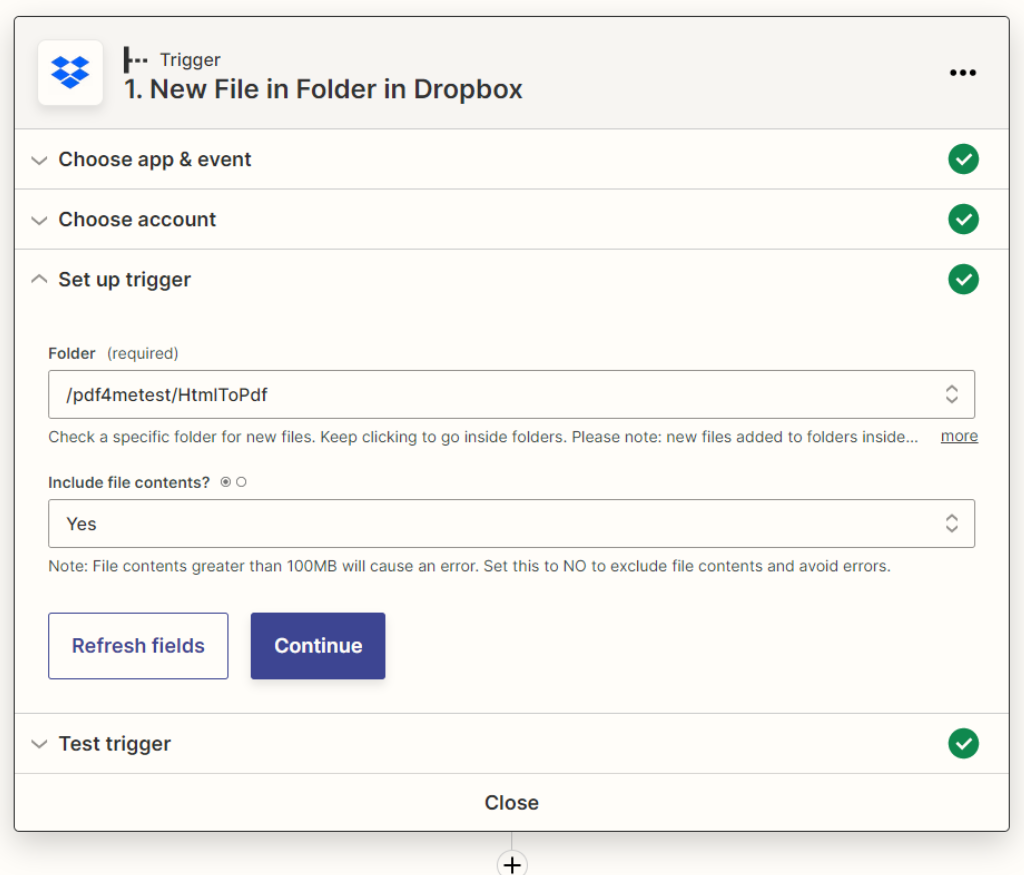
Ajouter l’action PDF4me pour convertir du HTML en PDF
Recherchez PDF4me dans la liste des applications et ajoutez l’action PDF4me pour Convertir HTML en PDF. Mettez en correspondance le fichier de l’action Dropbox précédente comme entrée. Une fois le fichier reçu, le fichier HTML est converti en PDF par PDF4me.
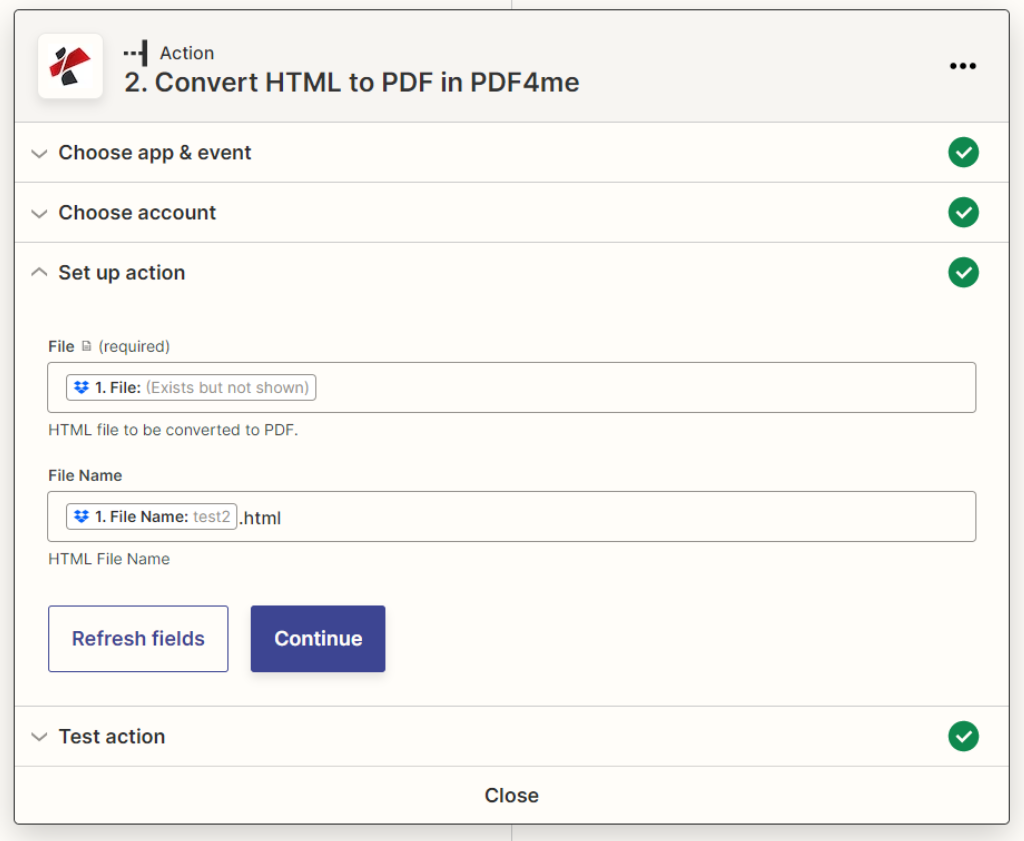
Ajouter l’action Télécharger un fichier dans Dropbox
Ajoutez une autre action pour télécharger le fichier de sortie PDF du module PDF4me vers le stockage que vous souhaitez. Pour ce Zap, ajoutons une autre action Dropbox avec la fonction Upload File.
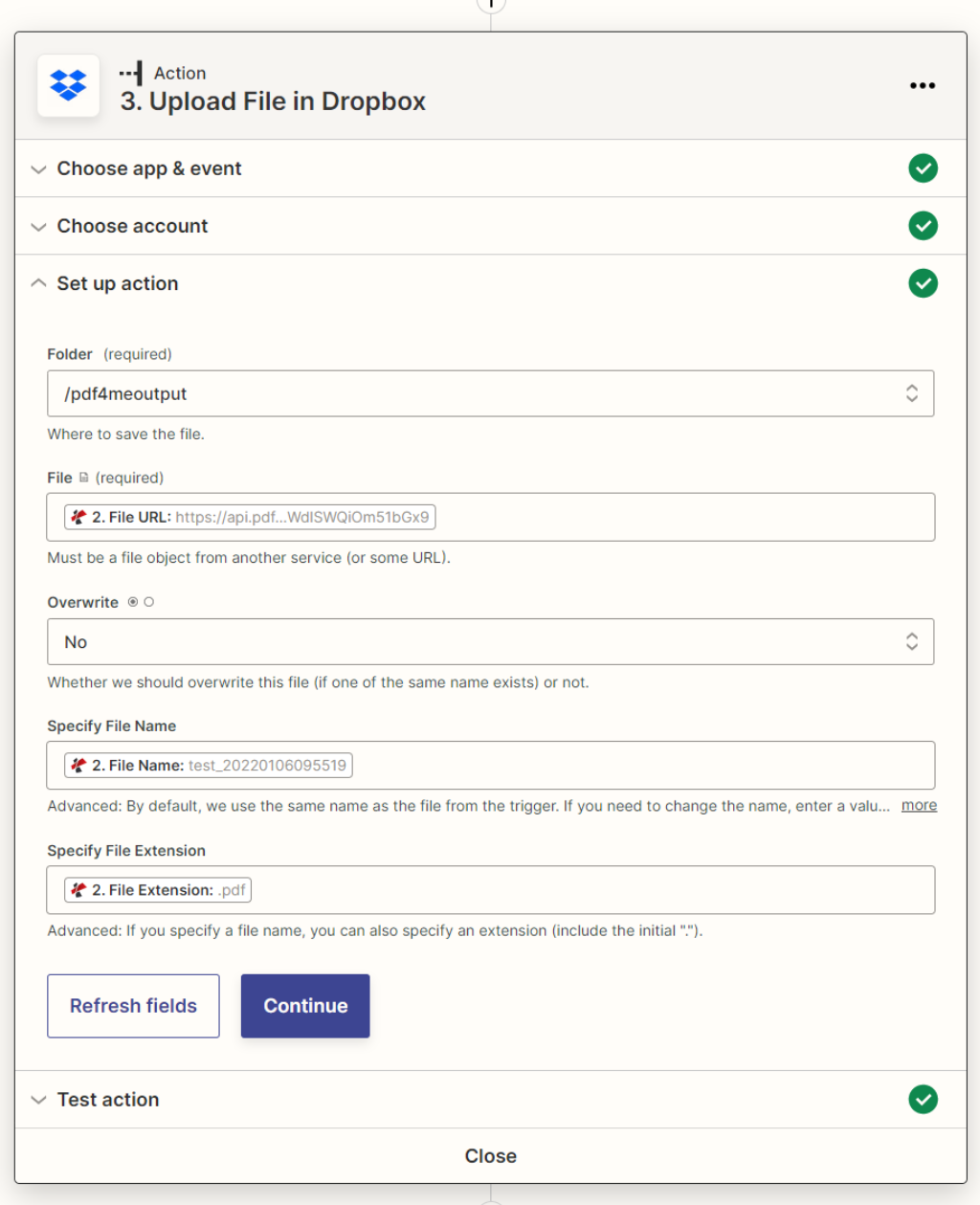
Avec un Abonnement développeur PDF4me, vous pouvez créer de superbes Zaps qui vous permettront de contrôler parfaitement vos travaux sur les documents. L’abonnement garantit que votre automatisation ne s’arrête jamais en raison d’une pénurie du nombre d’appels API.



